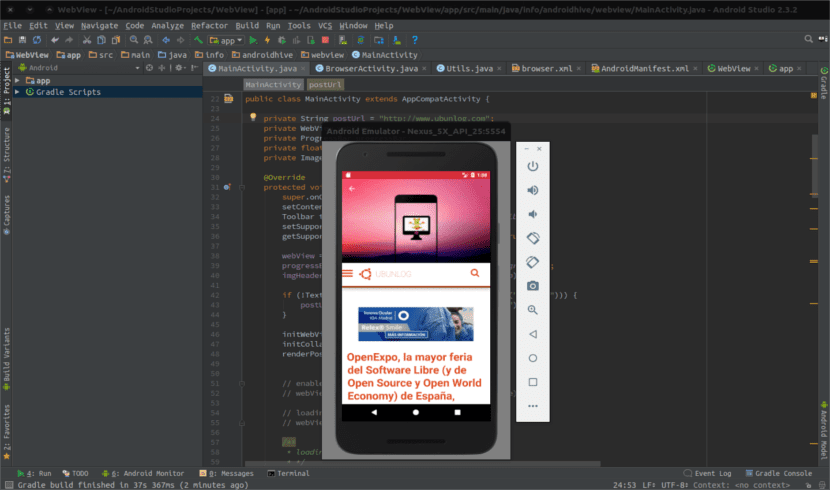
Dagens artikel är ett tips för användare som använder Android Studio för att utveckla sina appar. Det enda problemet med detta fantastiska program är att du kan förtvivla när du startar emulatorn som den tillhandahåller för att testa applikationen i tjänst. Om ditt team inte är ett exceptionellt team kan detta få dig att välja ett annat program för att utveckla dina applikationer. Det tar lång tid att köra (och när det gör det, lämnar dess flyt mycket att önska).
Den som programmerar för Android regelbundet använder nästan säkert Android-emulator det ger oss Android Studio, även om du har andra alternativ för det. För alla de som är desperata med emulatorns prestanda och som också använder Linux (Ubuntu i mitt fall), här kommer vi att se en mycket enkel lösning genom att installera KVM (Kärnbaserad virtuell maskin). Med det blir ditt lag inte en formel 1, men du kommer att märka skillnaden.
Det enda kravet för att kunna påskynda emulatorn är att du måste har en Intel-processor i datorn. I sin tur måste det vara kompatibel med Intel VT. För dem som inte vet är Intel VT en virtualiseringsteknik som gör det möjligt för oss att avsevärt förbättra våra virtuella dators prestanda.
Hur man vet om vi kan använda KVM
Innan du börjar installera något, är det bättre se till att det är möjligt att använda KVM i vårt team. För detta är det första vi måste veta om vår processor stöder hårdvaruvirtualisering. För att göra detta kommer vi att öppna en terminal och skriva följande kommando i den:
egrep -c "(vmx|svm)" /proc/cpuinfo
Efter att ha skrivit föregående kommando returnerar terminalen ett numeriskt värde. Om värdet som visas är 0 betyder det att vår CPU inte stöder virtualisering. Om värdet är större än 0 fortsätter vi med nästa steg. Detta kommer att vara installera CPU Checker från terminalen med kommandot nedan:
sudo apt intall cpu-checker
När installationen är klar är det det ögonblick då vi måste ta reda på om vår CPU stöder KVM. Detta är systemet som vi kommer att använda för att påskynda emulatorn. För att rensa tvivel från terminalen kommer vi att använda det här kommandot:
kvm-ok

Om vi ser något annorlunda som: "INFO: Din processor stöder KVM-tillägg INFO: / dev / kvm existerar KVM-acceleration kan användas" kan vi fortsätta. Om det visade meddelandet är annorlunda betyder det att vi måste aktivera Intel VT-tekniken i BIOS.
Installerar KVM för att påskynda Android-emulator
Vid den här tiden kommer vi att installera några paket som är nödvändiga för att påskynda Android Studio-emulatorn på vårt system. Vi behöver bara skriva följande kommandosträng i terminalen:
sudo apt install qemu-kvm libvirt-bin ubuntu-vm-builder bridge-utils
I vissa fall kommer det inte att fråga oss om konfiguration av något slag. Men jag har hittat andra där du måste välja Ingen konfiguration i avsnittet Konfiguration av Postfix. Detta förhindrar att konflikter börjar dyka upp som kan göra vår dag bitter. För att avsluta måste vi bara lägga till vår användare i följande grupper.
sudo adduser <tu usuario> kvm && sudo adduser <tu usuario> libvirtd
För att ändringarna i grupperna ska träda i kraft måste du logga ut från ditt konto och logga in igen. Endast medlemmar i de ovan nämnda grupperna kommer att kunna använda denna teknik för virtuella maskiner. Det föregående steget är viktigt för att genomföra det.
När vi loggar in igen kommer vi att verifiera installationen med följande kommando:
sudo virsh -c qemu:///system list
Om allt har stämt, kommer terminalen att returnera något som du kan se nedan:

Om du uppnår ett annat resultat måste du börja om. Vi måste utföra hela installationsprocessen igen och lägga till användarna igen i de angivna grupperna.
Om vi gillar mer a grafiskt gränssnitt för KVM vi kan följa instruktionerna som en kollega lämnade för en tid sedan i det följande inlägg.
Utan många komplikationer och med ett par kommandon kommer vi att ha en mer flytande och optimerad emulator. Nu kan vi fortsätta programmera och arbeta utan rädsla för att "dö" när vi startar Android Studio-emulatorn.
Ubunlog,Jag använder Genymotion. Jag behöver en Android på min PC och det är den enda som har fungerat för mig. Fungerar KWM för andra emulatorer som inte tillhandahålls av Android Studio?
Jag vet att det med Eclipse också fungerar. Men om du vill ha mer information, se kvm-dokumentationen. Hälsningar.
utmärkt>
Vänner, för dem som gör detta med version 1804 av ubuntu nu heter libvirtd-gruppen libvirt
men vilken förklaring, tack så mycket lärare